כיצד להפעיל את לוח האימוג'י של Chrome
אימוג'י נמצאים בכל מקום וכל מערכות ההפעלה העיקריות, הן ניידות והן שולחניות, תומכות בהן. עבור מערכות הפעלה שולחניות, אימוג'ים איחרו להגיע, אך הטלפונים החכמים קיימים אותם כבר שנים. המראה של סט אמוג'י משתנה ממכשיר למכשיר, ומערכת הפעלה למערכת הפעלה, אך לכולם יש את הסט הבסיסי. ל- Chrome יש לוח אימוג'י מקורי שתוכל להשתמש בו אם אינך מוצא שתמיכת האימוג'י בשולחן העבודה שלך מספקת, או אם זה לא נוח לשימוש. כברירת מחדל זה לא מופעל. כך תוכלו לאפשר את חלונית האימוג'י של Chrome.
לוח אמוג'י של Chrome
ודא שאתה מפעיל את הגרסה האחרונה של Chrome. זו תכונה חדשה יחסית, כך שחשוב אם הדפדפן שלך מעודכן או לא.
פתח כרטיסייה חדשה והקלד את הדברים הבאים בסרגל הכתובות.
כרום: // דגלים /
הקש על Enter. פעולה זו תפתח את דף דגלי Chrome. דגלי Chrome הם תכונות ניסיוניות שמשתמשים יכולים לאפשר. הם לא בגרסת בטא. התכונות פועלות כמו שצריך אך לאור האופן שבו משתמשים בדרך כלל מתקשרים עם הדפדפן, וכיצד גוגל חושבת שהדפדפן צריך לעבוד, תכונות אלה אינן מופעלות כברירת מחדל.
בדף דגלי Chrome, חפש דגל בשם תפריט הקשר Emoji. פתח את התפריט הנמצא לידו ובחר באפשרות 'מופעל'. לאחר שינוי מצב הדגל, עליך להפעיל מחדש את הדפדפן. לחץ על כפתור הפעל מחדש בתחתית דף דגלי Chrome כדי להפעיל מחדש את Chrome.

לוח האימוג'י של Chrome יופעל לאחר ההפעלה מחדש. כדי להשתמש בו, נווט אל כל אתר שמאפשר לך להזין טקסט. זה יכול להיות פייסבוק, טוויטר או דף החיפוש של גוגל. לחץ באמצעות לחצן העכבר הימני בתוך השדה ותראה אפשרות 'Emoji' בחלקו העליון של תפריט ההקשר. לחץ עליו ולוח קטן שמציג אמוג'י ייפתח.
לחץ על האימוג'י שאתה רוצה להשתמש בו. הפאנל מחולק לקטגוריות הרגילות ויש לו תכונת חיפוש.
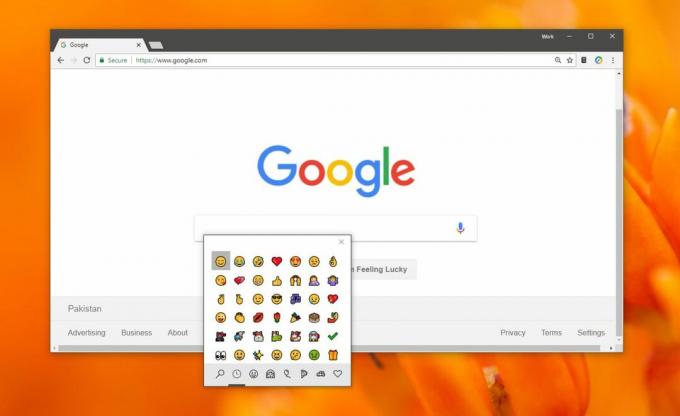
באמצעות הלוח אתה יכול להכניס אמוג'י בכל שדה טקסט שמאפשר לך להזין טקסט בו, עם זאת, אין שום אחריות שהאתר יוכל להציג אותו. לאתרים כמו פייסבוק וטוויטר יש תמיכה באמוג'י, אך תוכלו לנחש שאולי לא עדיפות לכל האתרים. אתה עשוי לגלות שפורומים מסוימים אינם תומכים בכך, או אתרים מסוימים פשוט אינם מאפשרים להכניס אותו גם אם הפאנל צץ.
האימוג'י עשוי להיראות שונה באתר כלשהו לאחר הכניסה אליו.
לְחַפֵּשׂ
הודעות האחרונות
EagleGet: אלטרנטיבה, אלטרנטיבה בחינם למנהל הורדות אינטרנט
אנו מתקינים הרבה יישומים במחשב שלנו, אך סוג יישום אחד שכל משתמש אינ...
Seafile הוא פתרון אחסון ושיתוף פעולה בענן פרטי בענן
Seafile הוא שירות ענן המאפשר ליצור ולשתף ספריית ענן פרטית של קבצים ...
התאם אישית שורות ועמודות של רשת חיוג מהיר באמצעות פיירפוקס
חיוג מהיר הוא תכונת דפדפן פופולרית שהוצגה באופרה ואומצה מאוחר יותר ...



